|
|
Este programa permite fazer o download de arquivos em HTTP ou HTTPS, numa linha de comando (em modo texto) ou através de interface gráfica em Windows, Linux ou Unix. Permite o download de um único arquivo, de vários arquivos indicados numa lista ou ainda de vários arquivos com sequenciais numéricos.
Para executá-lo siga uma das três sintaxes abaixo: 1) Download de um arquivo em linha de comando (modo texto): java -jar GetHttp.jar URL_Completa [nome_do_arquivo_destino_completo] Fará o download do arquivo indicado na URL_Completa. Note que o nome do arquivo de destino é opcional. Se não for indicado, o arquivo será gravado no diretório corrente, com o mesmo nome dado na URL. No Linux ou Unix é possível disparar o download em background, usando para isso o sufixo "&". Note que é conveniente redirecionar a saída para um arquivo de texto, para saber o resultado final. A sintaxe para isso seria: java -jar GetHttp.jar Url_Completa [nome_destino] > saida.txt & 2) Download de uma lista de arquivos em linha de comando (modo texto): java -jar GetHttp.jar -l arquivo_lista Fará o download dos arquivos indicados no arquivo_lista, conforme nele programado. O arquivo_lista é um arquivo texto comum (editável no bloco de notas ou vi), onde cada linha representa um comando, conforme a sintaxe a seguir:
Uma linha começada com o caractere "#" será considerada comentário. Seu conteúdo será impresso na tela durante o processamento. Linha de definição do Diretório Base (da máquina local) para download. Se não for definido é o diretório onde o programa foi iniciado. Qualquer linha iniciada com http:// é considerada um comando de download de URL Absoluta. Ou seja, o arquivo indicado na URL será gravado no Diretório Base atual (o último definido). Linha de definição de URL Base, para uso de download de URL Relativa (veja abaixo). Qualquer outro tipo de linha será considerada um comando de download de URL Relativa. Ou seja, o arquivo da URL formada pela URL Base atual (a última definida) + URL Relativa (dada neste comando) será gravado no Diretório Base, com a mesma árvore de diretórios dada pela URL Relativa. Os diretórios serão criados, conforme a necessidade. java -jar GetHttp.jar -l arquivo_lista > saida.txt & 3) Download através de interface gráfica: java -jar GetHttp.jar -g Fará abrir a interface gráfica do programa, que permite editar na tela um arquivo_lista, semelhante ao detalhado acima. O menu da interface contém as seguintes opções: 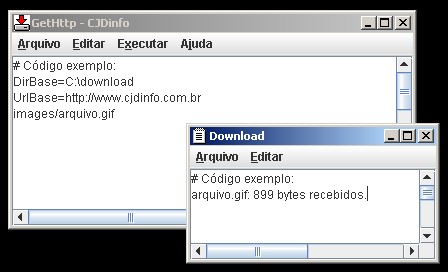
Permite ler, gravar ou imprimir um arquivo_lista. Permite as operações de copiar, recortar, colar e selecionar tudo. Também estão disponíveis os respectivos atalhos Ctrl-C, Ctrl-X, Ctrl-V e Ctrl-A. Permite executar as ferramentas de montagem do arquivo_lista e disparar o Download, através das opções: Ferramenta para inserir no arquivo_lista uma linha de definição de Diretório Base; Ferramenta para inserir no arquivo_lista uma linha de definição de URL Base; Ferramenta para inserir no arquivo_lista um conjunto de URLs sequenciais (veja descrição abaixo). Dispara o download dos arquivos definidos no arquivo lista atual. Como o processo de download roda em uma Thread, é possível disparar mais de um processo ao mesmo tempo. Dispara-se um, troca-se a lista e dispara-se outro. Permite a exibição deste conteúdo de ajuda. 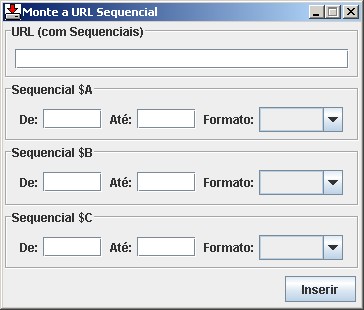
Bastaria:
¤ Links Relacionados: - Publicação Download de Arquivos - Gera um Link para download - Utilitário para Criar Atalho a arquivos .jar - Como criar um atalho para programa Java |
|



